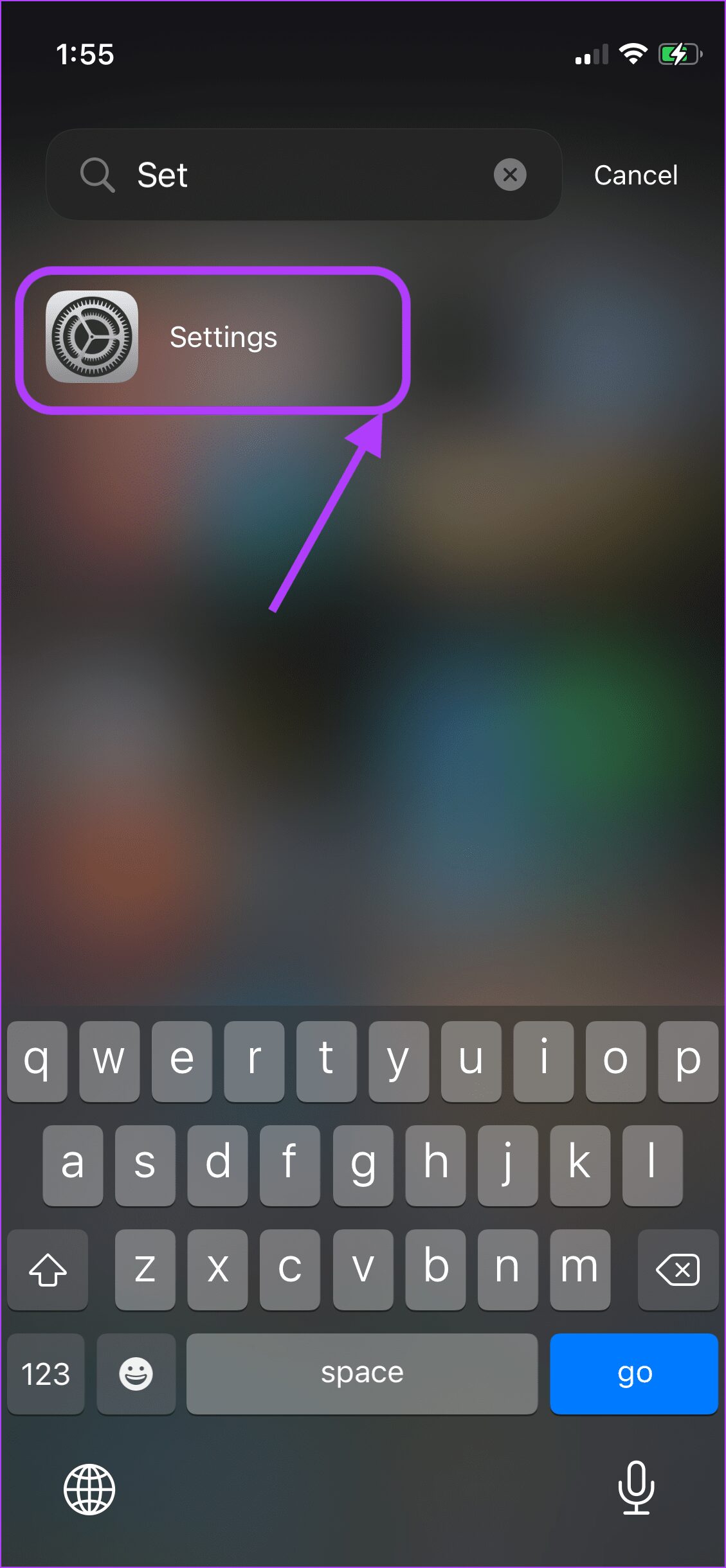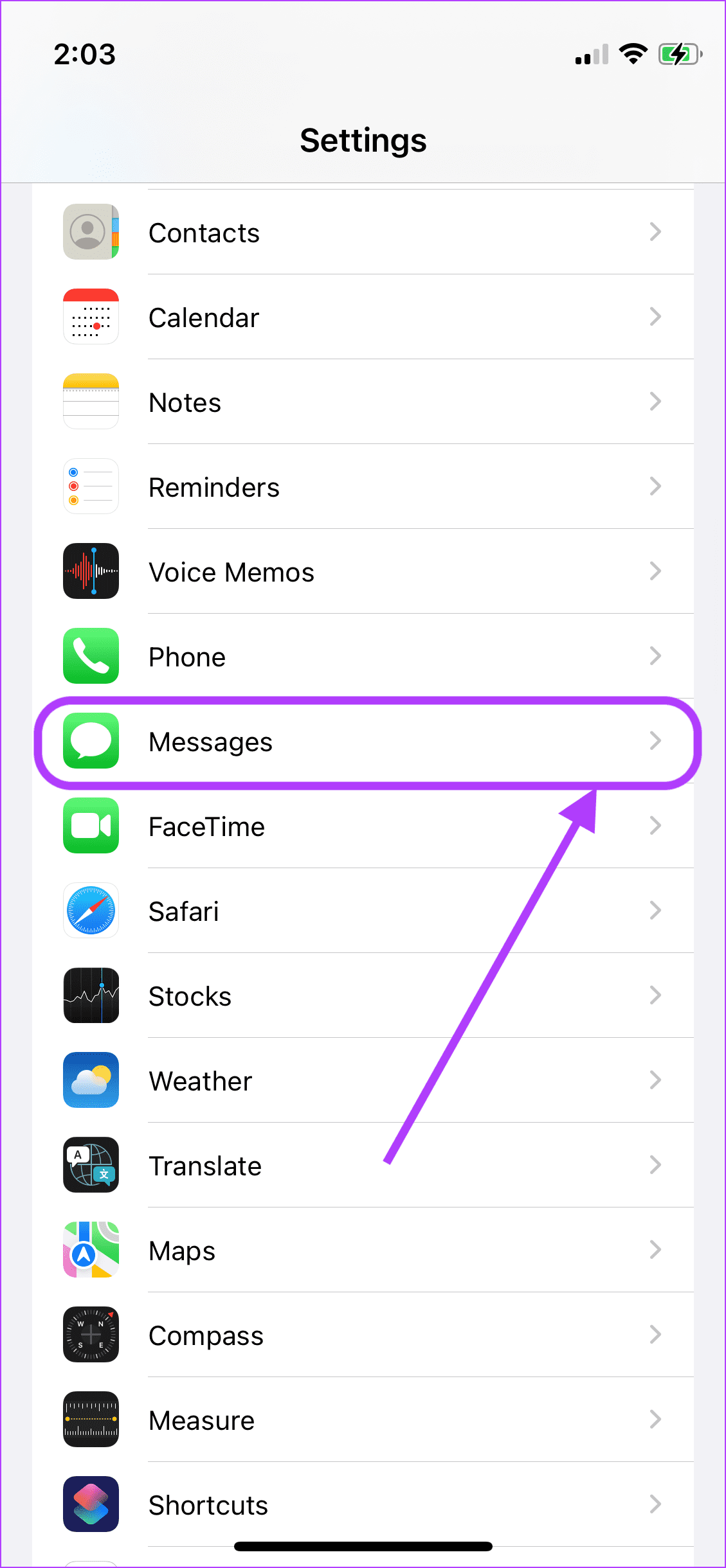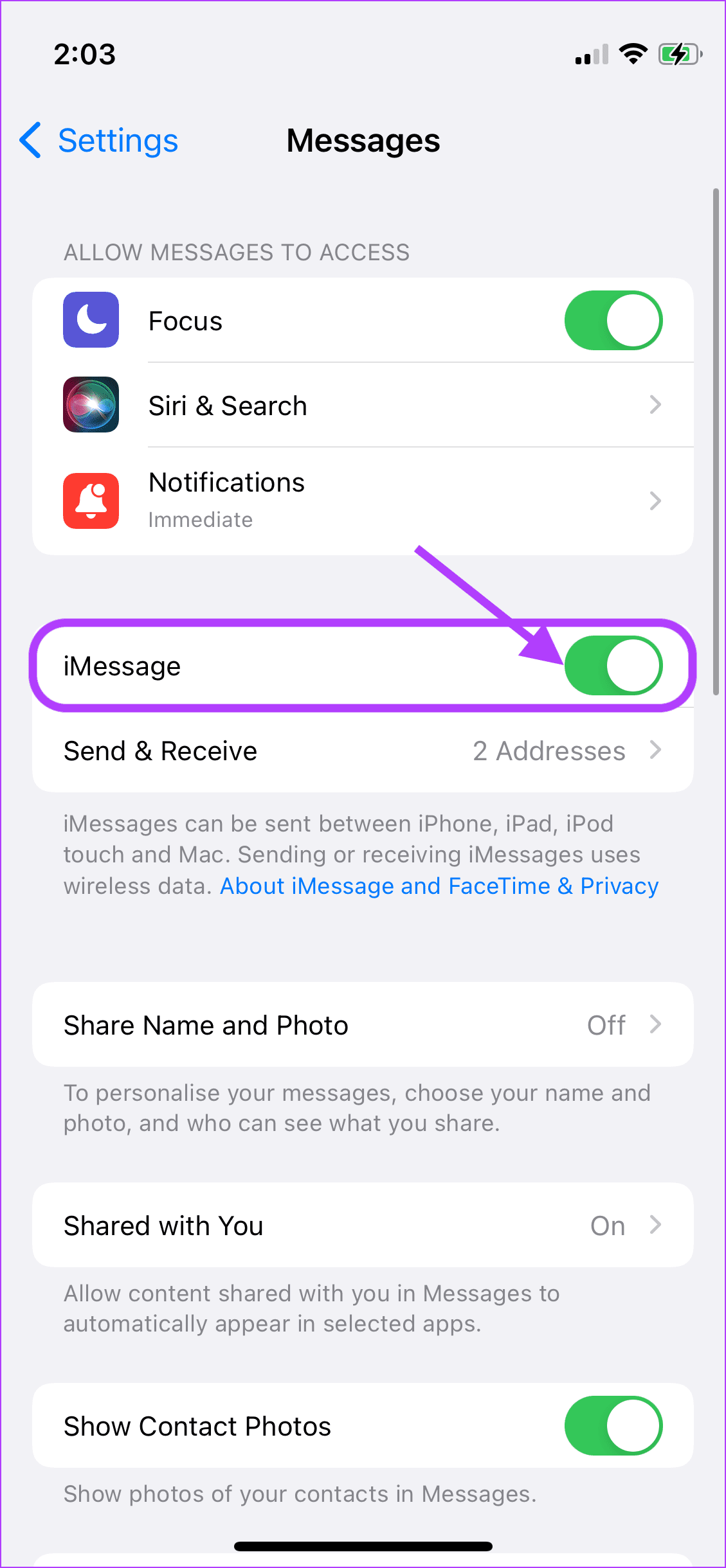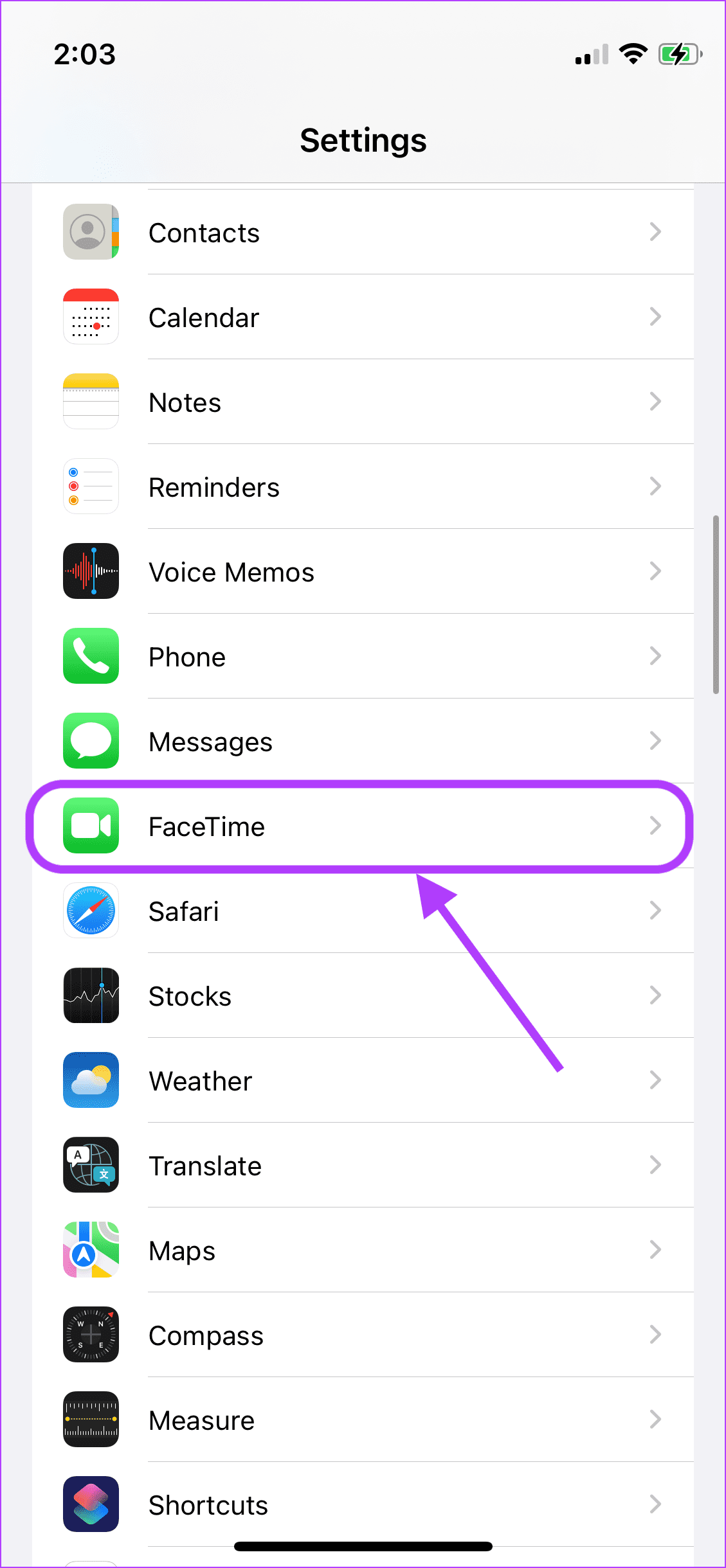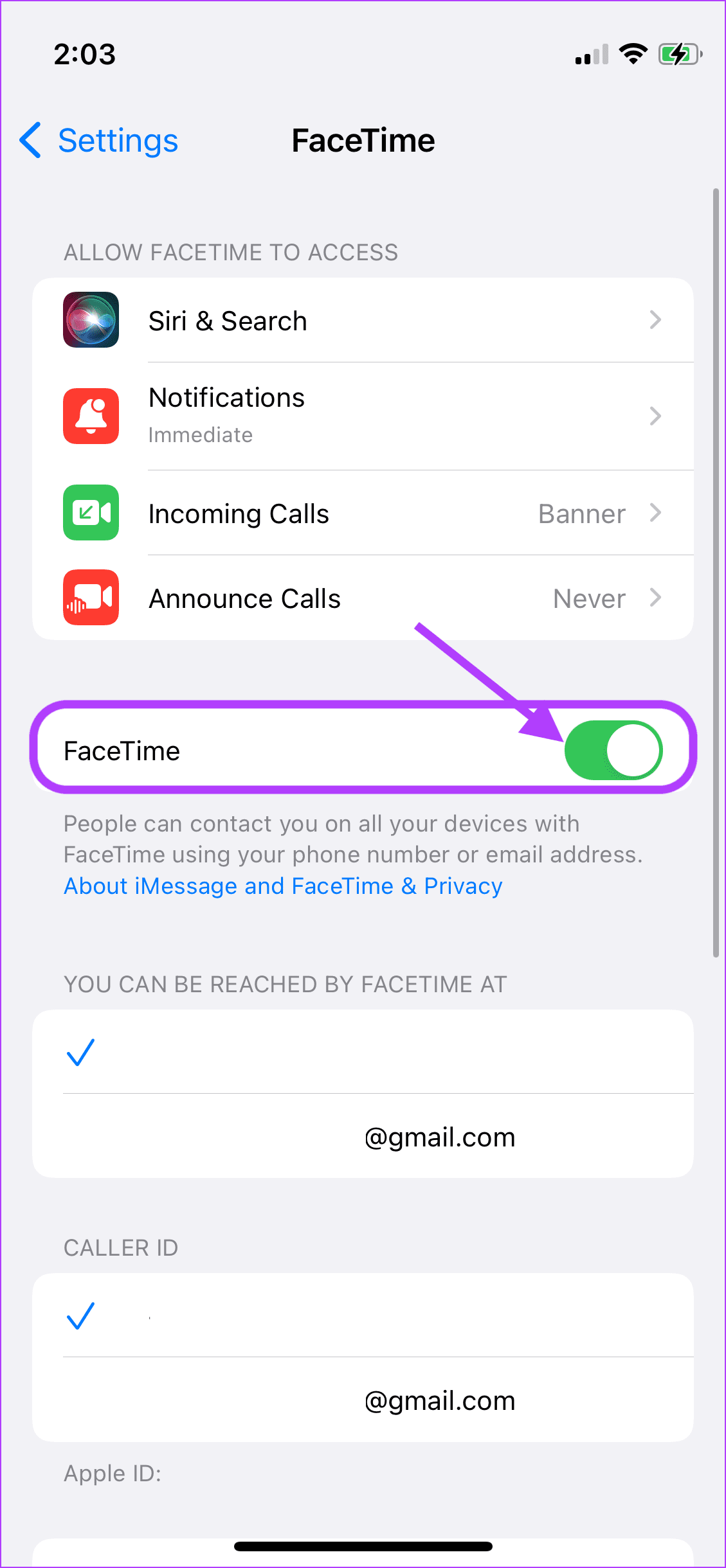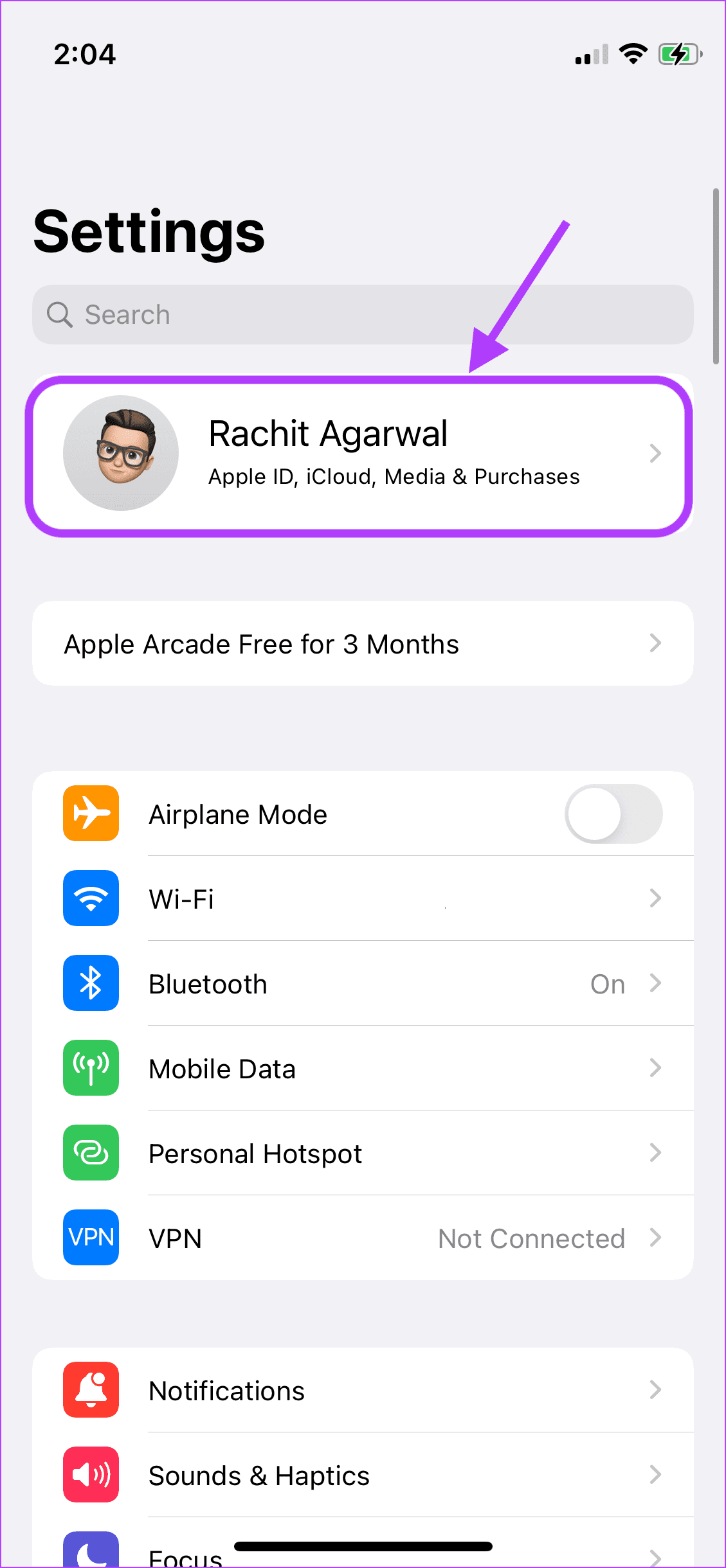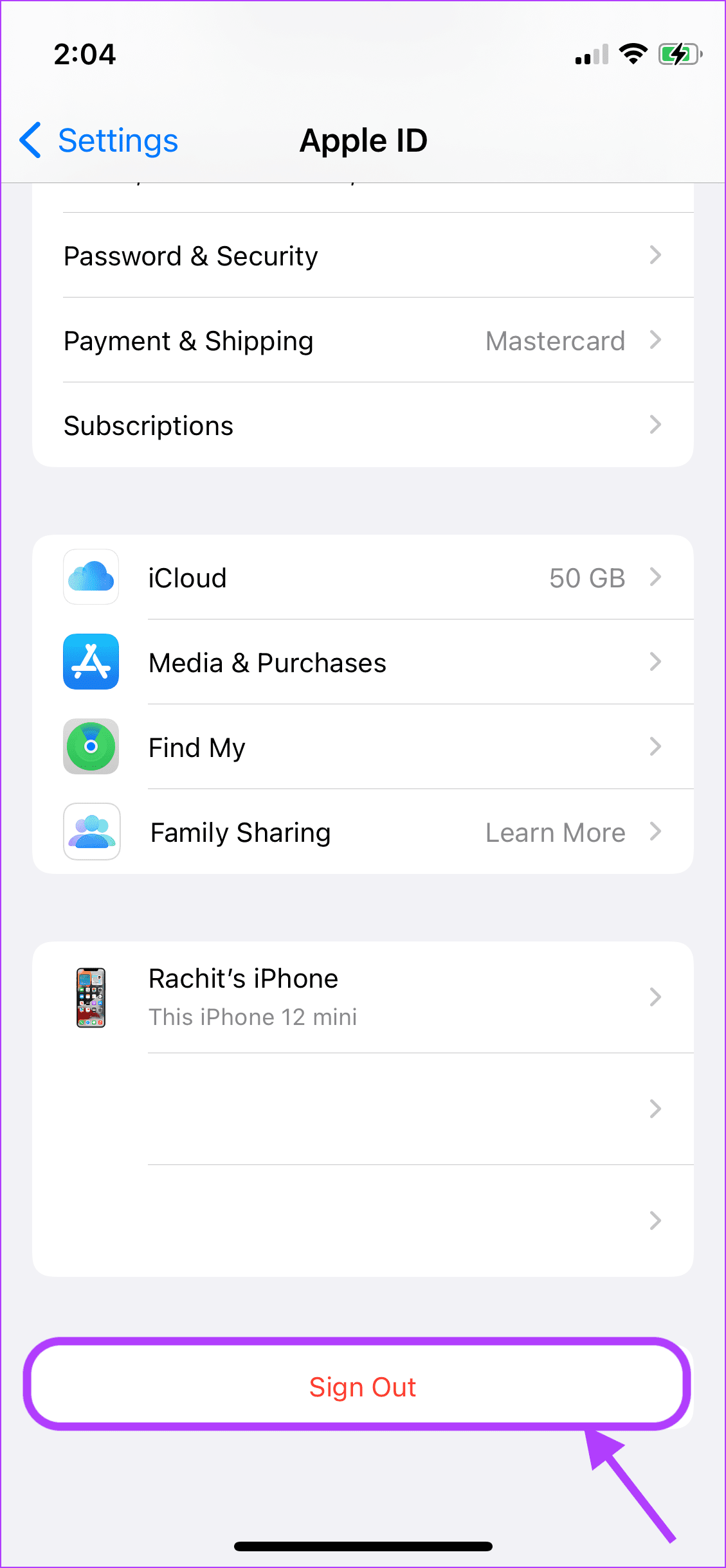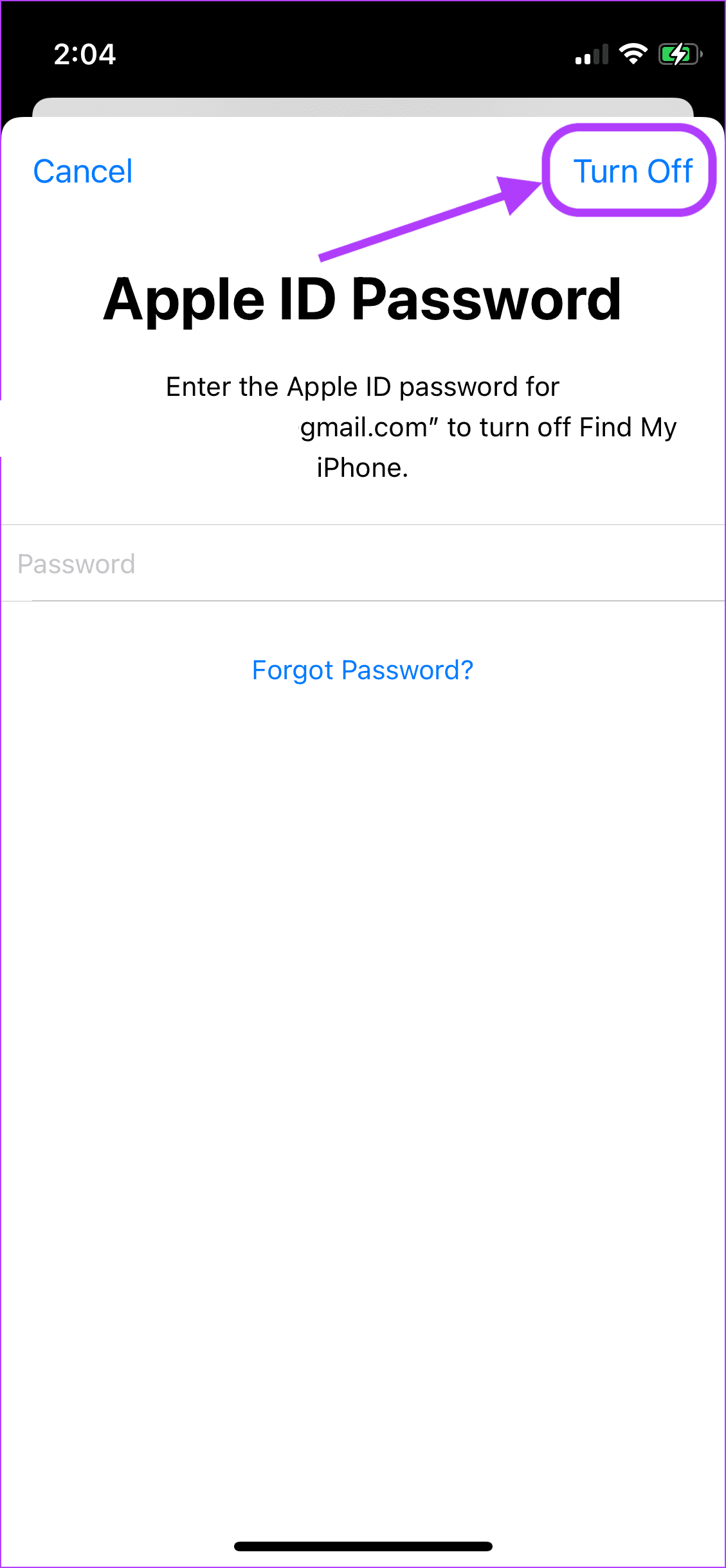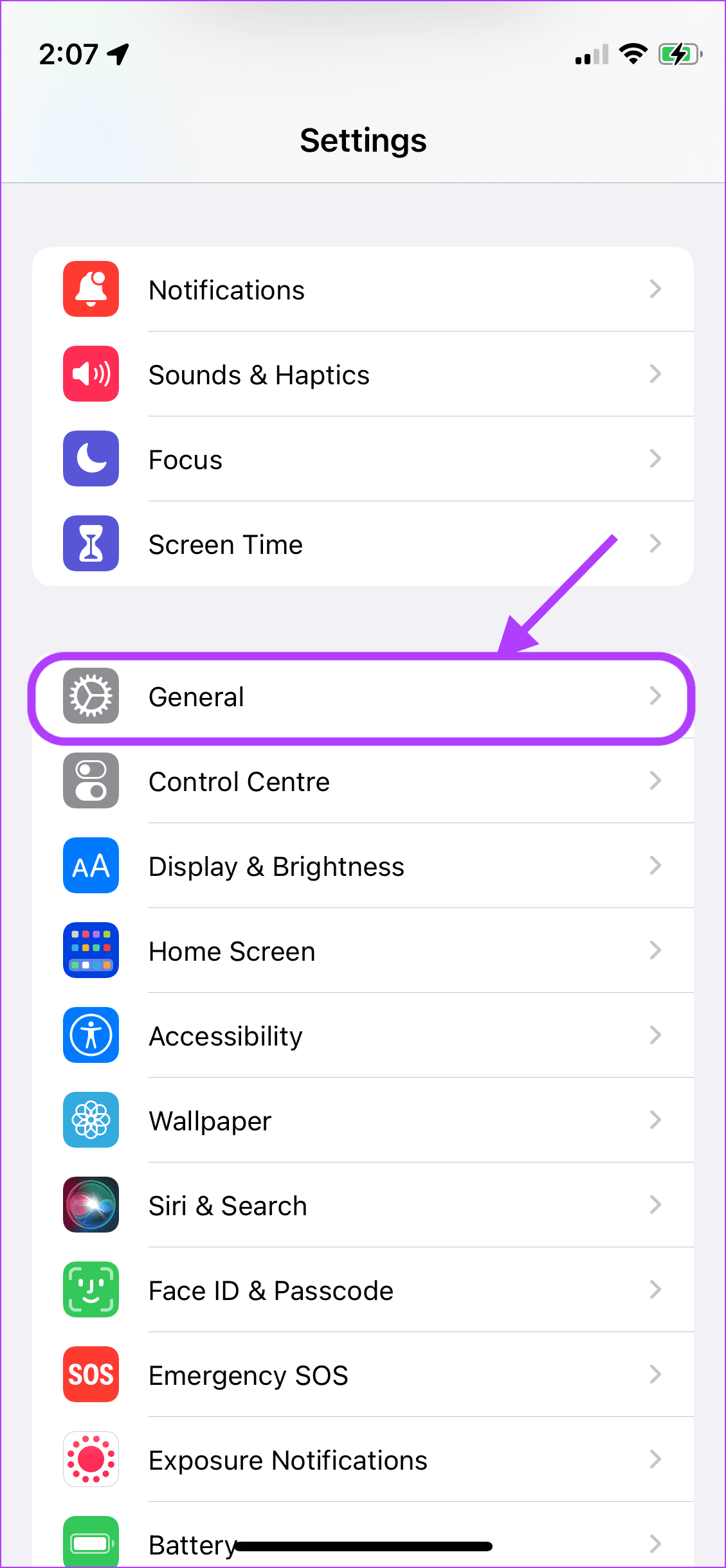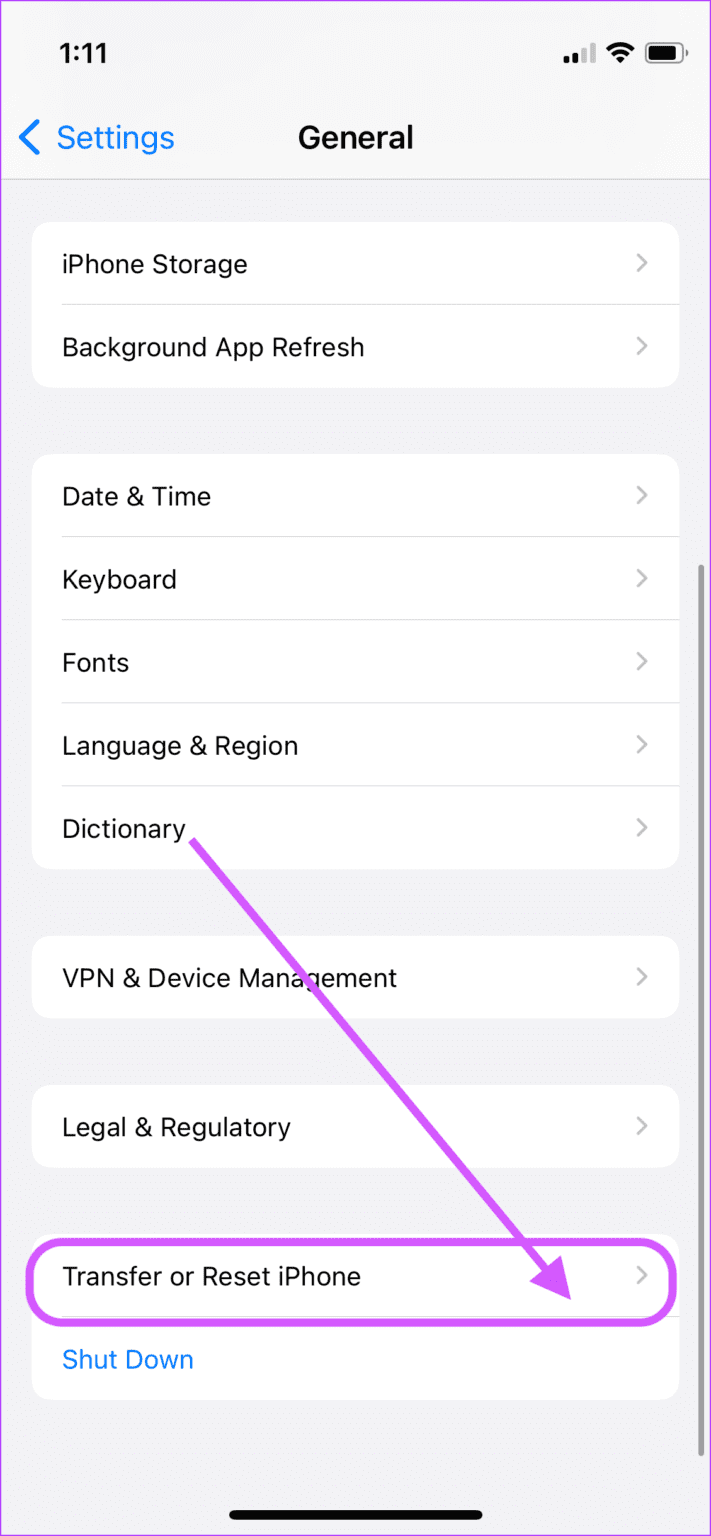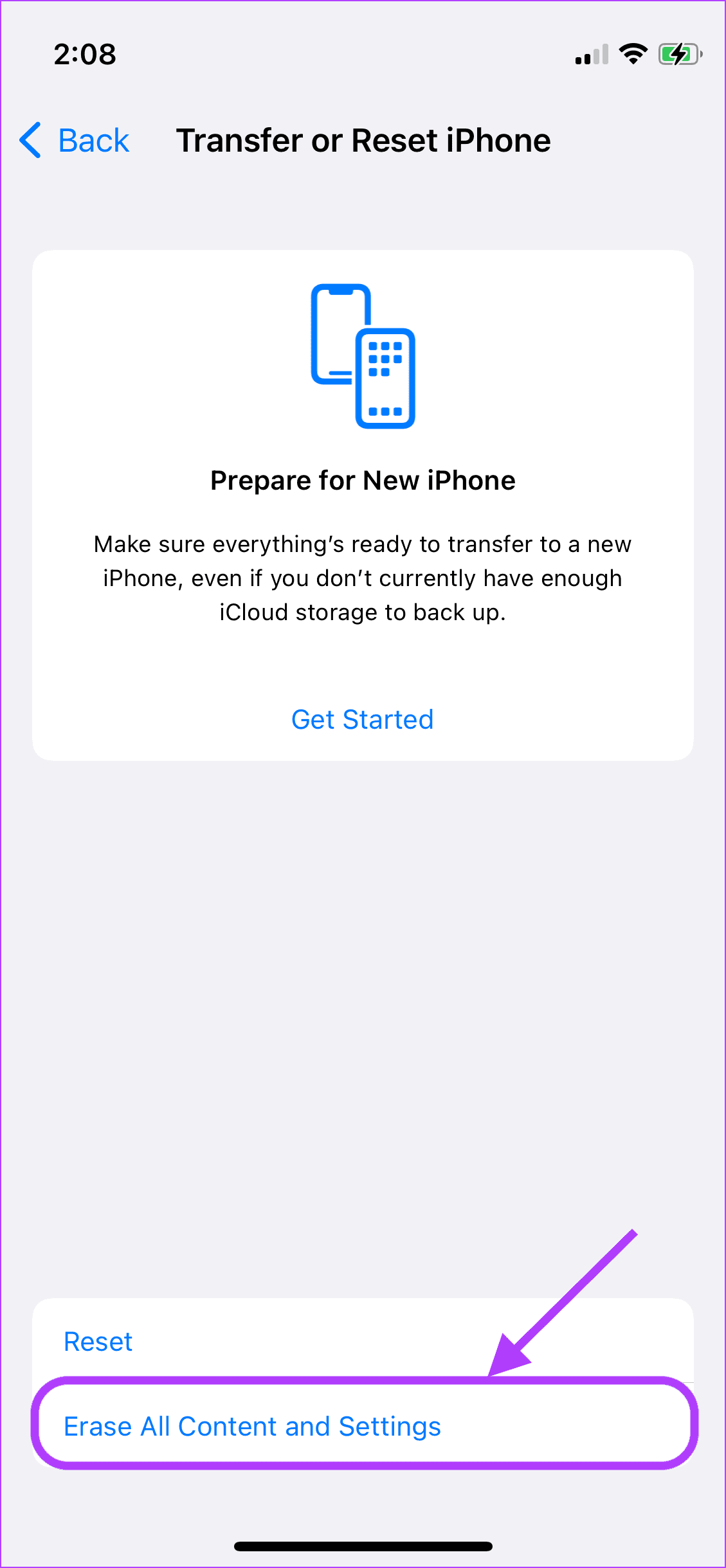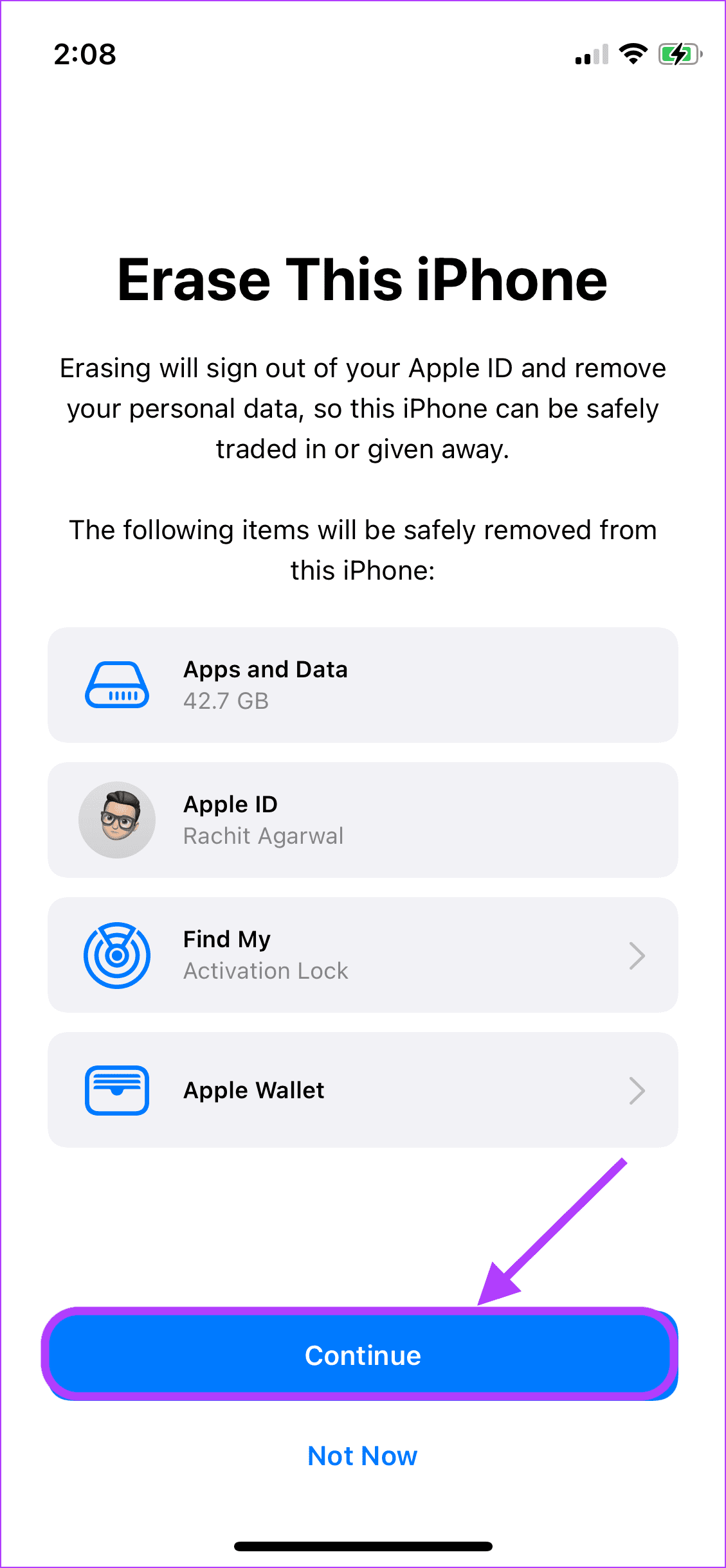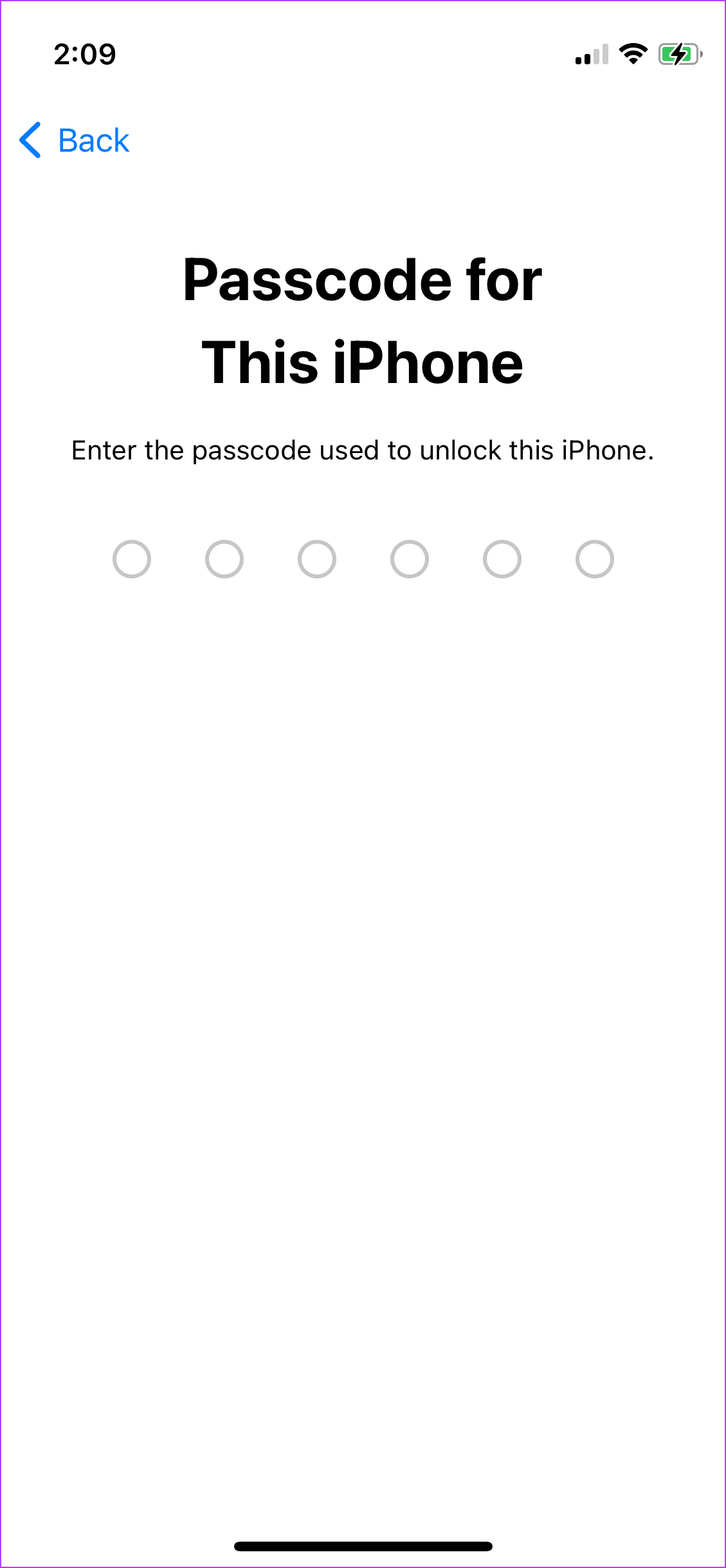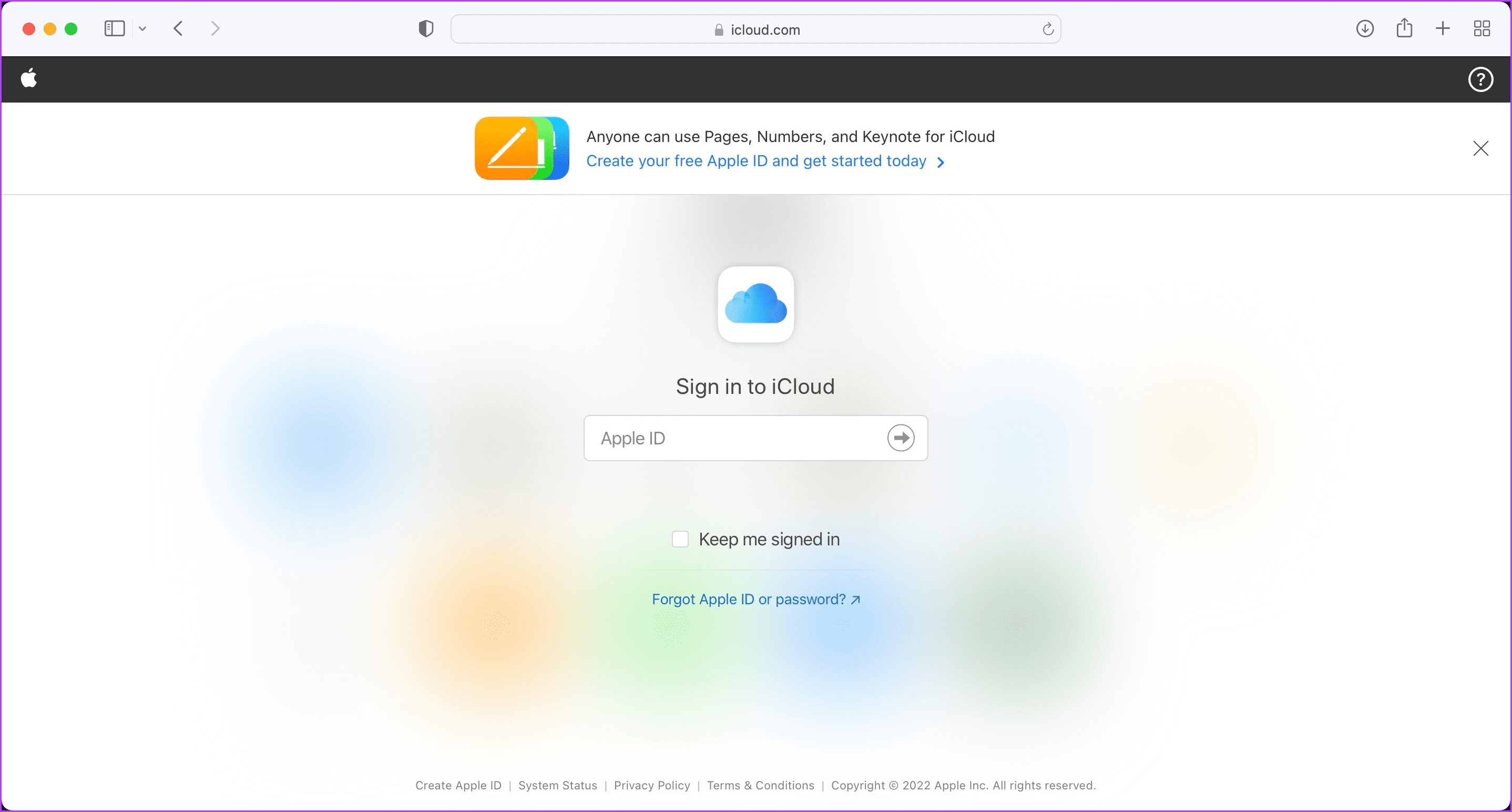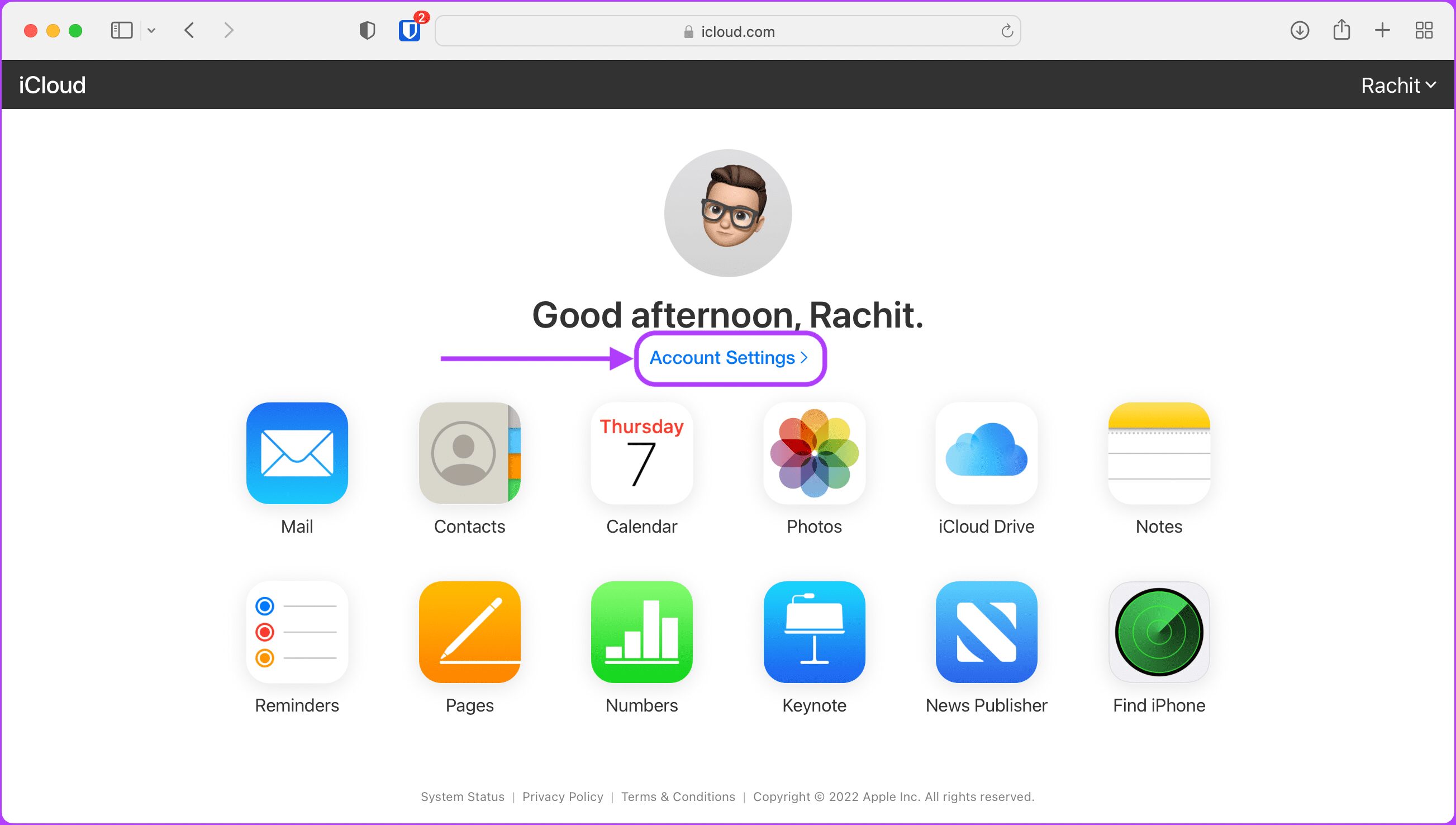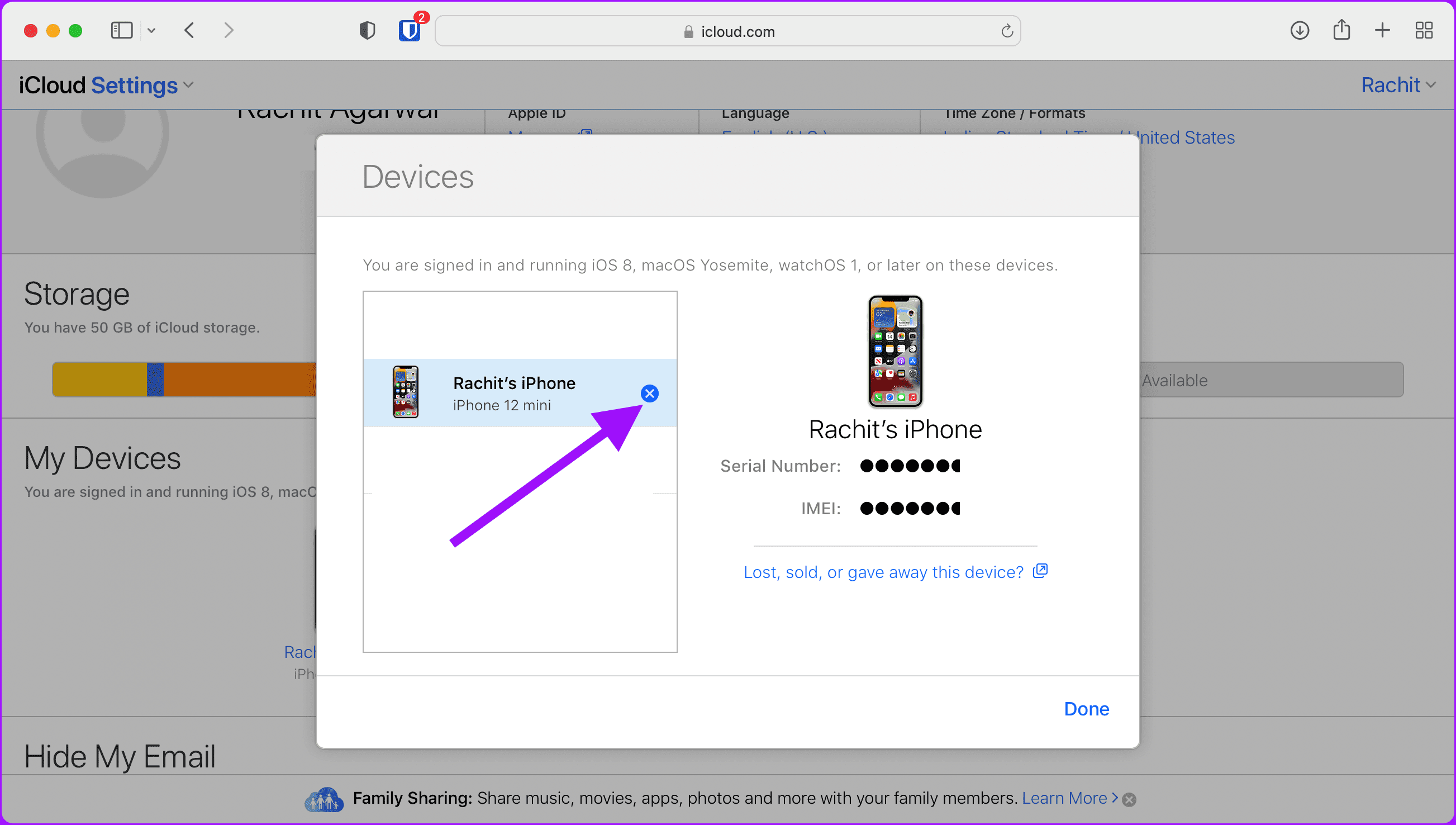Si vous envisagez de mettre à niveau ou de vendre un ancien iPhone, vous devrez vous assurer que les données que vous y avez accumulées pendant des années ne se retrouvent pas entre les mains du prochain propriétaire. C’est pourquoi c’est une bonne idée de faire une sauvegarde des données de votre iPhone.
Bien qu’iCloud conserve une sauvegarde de vos données, une partie des données de l’iPhone peut toujours être importante et ne pas être synchronisée avec le compte iCloud. Il est donc sage de créer une sauvegarde hors ligne de votre iPhone sur votre Mac ou PC. Voici cinq choses à faire avant de vendre ou de donner votre iPhone.
1. Déconnectez-vous d’iMessage
iMessage utilise votre numéro de téléphone ou votre identifiant de messagerie pour connecter le service de messagerie à votre compte Apple. Il est donc conseillé de se déconnecter d’iMessage pour supprimer tout accès à vos messages privés.
Étape 1: Lancez l’application Paramètres sur votre iPhone.
Étape 2: Faites défiler vers le bas pour trouver Messages et appuyez sur pour l’ouvrir.
Étape 3: Maintenant, désactivez la bascule à côté d’iMessage.
2. Déconnectez-vous de FaceTime
Tout comme iMessage, vous pouvez utiliser votre identifiant de compte Apple et votre numéro de téléphone pour passer et recevoir des appels FaceTime. C’est pourquoi la déconnexion de FaceTime garantira que personne ne pourra accéder à votre compte FaceTime, vérifier les journaux d’appels.
Étape 1: Lancez l’application Paramètres sur votre iPhone.
Étape 2: Faites défiler vers le bas pour trouver FaceTime et appuyez dessus pour l’ouvrir.
Étape 3: Maintenant, désactivez la bascule à côté de FaceTime.
3. Déconnectez-vous de votre compte Apple ID
Toutes vos sauvegardes en ligne et vos fichiers iCloud sont liés à votre identifiant Apple. Il est donc très important de déconnecter votre identifiant Apple de votre iPhone afin que personne ne puisse restaurer ou accéder à des données. En outre, il sera plus facile pour le nouveau propriétaire de configurer l’iPhone en tant que nouveau.
Étape 1: Lancez l’application Paramètres sur votre iPhone.
Étape 2: Appuyez sur votre nom pour accéder aux paramètres de votre identifiant Apple.
Étape 3: Sur cette page, appuyez sur le bouton Se déconnecter en bas de votre page.
Étape 4: Votre iPhone vous demandera votre mot de passe Apple ID pour confirmer le processus. Entrez le mot de passe et appuyez sur Éteindre en haut à droite.
4. Effacer tout le contenu et les paramètres
Maintenant, vous pouvez procéder à l’effacement de tout le contenu de l’iPhone. Comme indiqué précédemment, créez une sauvegarde de vos données avant de procéder à cette étape, car il s’agit d’un processus irréversible. Cela signifie que si vous n’avez pas effectué de sauvegarde des données sur votre iPhone, il n’y a aucun moyen de les récupérer et de les restaurer.
Étape 1: Lancez l’application Paramètres sur votre iPhone.
Étape 2: Faites défiler vers le bas pour trouver Général et appuyez sur pour l’ouvrir.
Étape 3: Faites défiler vers le bas et appuyez sur l’option « Transférer ou réinitialiser l’iPhone ».
Étape 4: Ensuite, appuyez sur l’option « Effacer tout le contenu et les paramètres » en bas.
Étape 5 : Appuyez sur le bouton Continuer en bas.
Étape 6 : Entrez le mot de passe de votre iPhone pour confirmer la suppression de vos données.
5. Supprimer l’iPhone de votre identifiant Apple
Votre identifiant Apple garde une trace de tous les appareils que vous utilisez. La connexion avec le même identifiant Apple est cruciale pour activer les fonctionnalités de continuité d’Apple telles que la synchronisation iMessage, la synchronisation iCloud, etc. Après avoir effacé votre iPhone, vérifiez une fois pour vous assurer que vous avez supprimé l’appareil de votre identifiant Apple.
Étape 1: Lancez n’importe quel navigateur sur votre téléphone ou votre ordinateur portable, ouvrez iCloud.com et connectez-vous avec vos identifiants Apple.
Étape 2: Cliquez sur l’option Paramètres du compte.
Étape 3: Sous Mes appareils, cliquez sur votre iPhone s’il y est toujours affiché.
Étape 4: Cliquez sur la croix à côté de votre iPhone pour supprimer l’appareil de votre identifiant Apple.
Sauvegardez et protégez les données de votre iPhone
Si vous avez correctement suivi les étapes ci-dessus, votre iPhone est prêt à être vendu. L’iPhone n’a plus de fichiers ou de détails de compte que l’on peut utiliser pour accéder à vos données privées.